Guía SEO de WordPress Classic Editor: guía paso a paso con capturas de pantalla y listas de verificación
Publicado: 2023-02-12WordPress ha cambiado mucho recientemente e introdujo su editor Gutenberg por defecto.
Pero en 2023 todavía hay muchas personas que usan el "Editor clásico de WordPress".
No hay vergüenza en eso, ¡es clásico por una razón!
Esta guía puede ayudar a optimizar una publicación de blog, sus páginas y otro contenido del sitio web para SEO. Cualquier cosa que publiques a través del Editor clásico.
Antes de comenzar, recuerde consultar nuestro glosario de SEO para ver si hay términos relacionados con SEO que no comprenda en este artículo.
Lista de verificación de SEO del editor clásico de Wordpress
Así que, aquí vamos. Hiciste tu investigación. Escribió contenido increíble. Sabes para qué palabras clave quieres clasificar y las usaste mientras escribías el contenido. Ahora es el momento de publicar este chico malo y ver cómo entra el tráfico. ¿Verdad? Lamento decepcionarlo, pero tendrá que usar una buena parte de su tiempo antes de que su contenido esté listo para ser publicado.
Pero no te preocupes todavía. Le mostraré cómo publico contenido usando WordPress y le daré consejos para cada paso del camino. Y qué mejor manera de hacerlo que utilizando este mismo artículo.
Me gustaría que descargues e instales el complemento Yoast SEO en caso de que aún no lo tengas. Es un complemento extremadamente útil que lo ayudará a optimizar su sitio web de WP. Por ahora, la versión gratuita cubrirá todas tus necesidades. Después de la instalación, encontrará la ventana de Yoast SEO debajo de su publicación.
Vamos a empezar. Haga una nueva publicación en WP, copie y pegue su contenido en el cuadro del editor visual y su título en el cuadro de título.
(Dado que esta guía está destinada a principiantes de SEO, solo usaremos el editor visual e ignoraremos el editor de texto por ahora. Cuando domine todos los pasos de esta guía, asegúrese de verificar cómo su publicación de WP puede beneficiarse del uso del editor de texto. .)
1. El título
El título se mostrará con el estilo del Título 1. Se le asignará una etiqueta H1 y se le otorgará la posición más alta en la jerarquía de contenido. No debe haber más de una etiqueta H1 en su publicación.
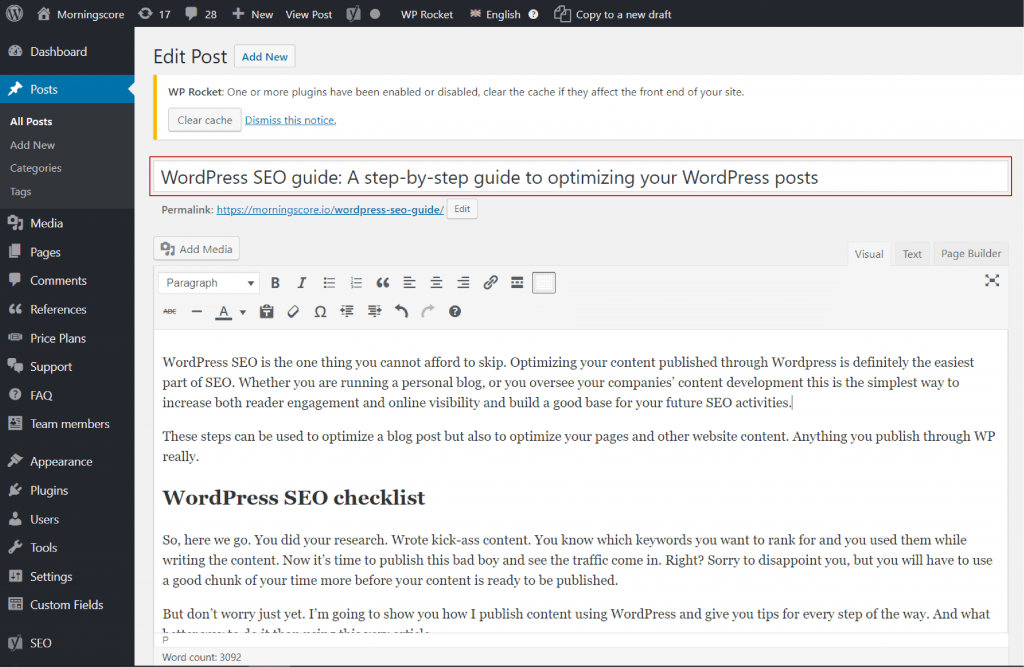
Lo único que debe recordar al optimizar el título es que use su palabra clave principal y la coloque lo más cerca posible del principio.
Lista de verificación de optimización de títulos
Usa la palabra clave principal
Palabra clave colocada al principio del título
2. Nombre de la URL
Justo debajo del título, verás el enlace permanente. Así es como se verá la URL o la dirección web de su artículo.
Cuanto más legible sea tu enlace, mejor. Los números y las cadenas complicadas de letras y signos son muy difíciles de recordar y no dicen nada sobre el contenido. La URL debe ser descriptiva y corta, usar guiones (rayas) para la separación de palabras y tener una conexión con el título.
Ahora no introduzcas el título completo en la URL todavía. Usa un grano de sal y toma solo la esencia, la parte más importante. Lo más probable es que esta sea la parte que ya menciona tu palabra clave.
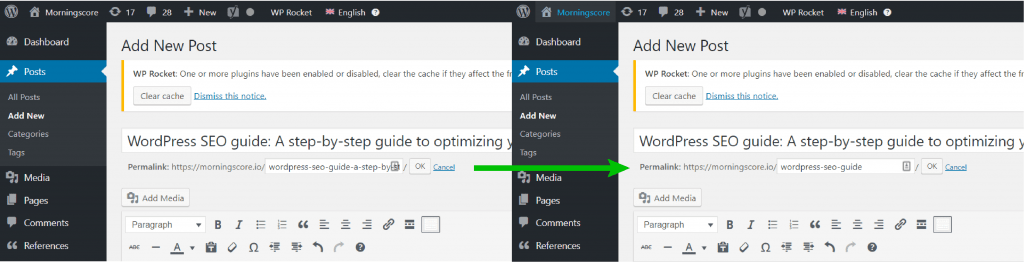
Lista de verificación de optimización de URL
Breve y descriptivo
Usa guiones para separar palabras
Incluye palabra clave principal
La URL coincide con el título (cuando sea posible)
3. Estilo en el Editor clásico
Ahora es el momento de diseñar el contenido. Cuando copie y pegue su contenido en el editor visual, la apariencia dependerá de cómo lo haya diseñado en su procesador de textos hasta el momento. Para los usuarios de MS Word, si usa los estilos predeterminados (Normal, Sin espacio, Título 1, Título 2, Título 3...), WP mantendrá los Títulos asignados, pero la fuente, su tamaño y color dependerán de su tema de WordPress. .
Si diseña su texto manualmente, cambiando el tamaño de la fuente y usando énfasis tipográficos como negrita, cursiva o subrayado en sus títulos, WP asignará todo el estilo de Párrafo.
Usar el primer escenario le ahorrará algo de tiempo. Pero, si formateó su texto manualmente sin usar Estilos, primero deberá eliminar todo el énfasis tipográfico o cada artículo que publique podría verse diferente.
Ahora para llegar al punto completo y por qué esto es importante para SEO.
Su contenido necesita usar varios encabezados para trazar la jerarquía. El encabezado 1 se usará para su título y nunca debe usar más de uno. Los siguientes encabezados que use en el texto mismo deben ser siempre el Título 2 y cualquier subtítulo en esta sección debe ser el Título 3 y así sucesivamente.
En términos de tamaño de fuente, el H1 siempre será el más grande y cualquier encabezado posterior será de menor tamaño. ¡Pero! Los encabezados no deben usarse para establecer el tamaño de fuente. Su único propósito es determinar la jerarquía del contenido y proporcionar estructura , tanto para el lector como para los bots del motor de búsqueda. Por lo tanto, nunca debe omitir (por ejemplo) el Título 2 y usar el Título 3 en su lugar porque el tamaño de la fuente interfiere con la estética de su página web.
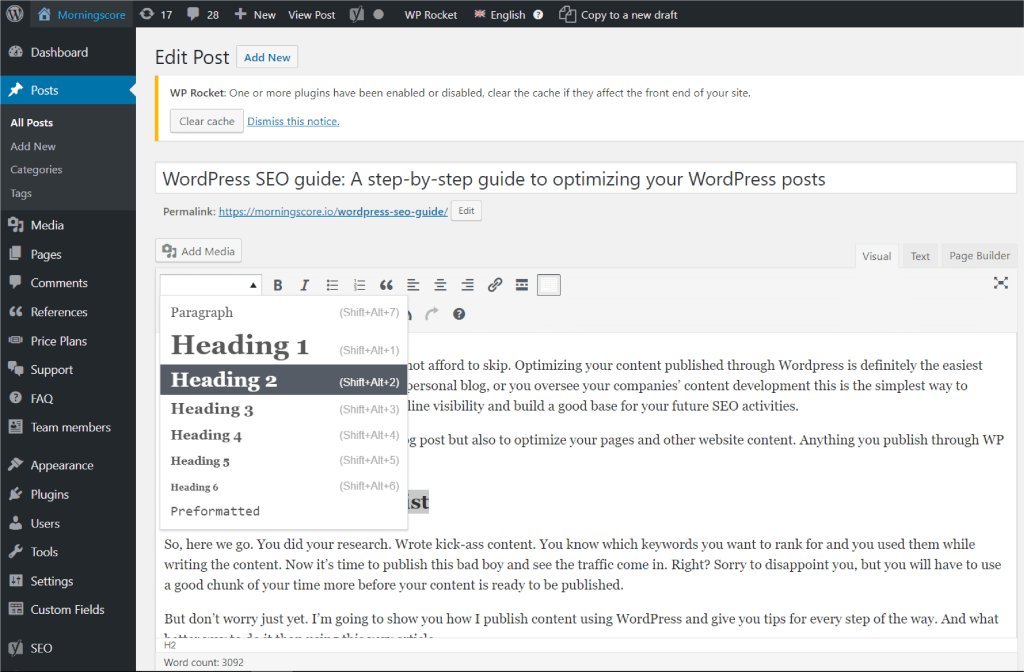
Por último, pero no menos importante, ¡palabras clave! Los encabezados son otro de esos lugares donde debes usar palabras clave. Trate de no ser demasiado repetitivo cuando los use en encabezados o en cualquier otro lugar) o podría correr el riesgo de ser marcado por relleno de palabras clave.
Lista de verificación de estilo
Usar solo un Título 1 (y ese es el título de la publicación de WP)
Usando los encabezados en orden, sin saltar (H1>H2>H3>H4)
Los encabezados contienen palabras clave
4. Legibilidad
Uno de los métodos más fáciles de aumentar la participación del lector es mejorar la legibilidad. Leer tu artículo no debería ser una tarea, así que evita la pared de texto o corre el riesgo de poner a prueba a tu lector, que probablemente prefiera irse antes que leer lo que publicaste.
Primero, piensa en dónde leerá tu audiencia tu contenido. Leer un libro y leer de una pantalla son dos cosas diferentes. Cuanto más grande es la pantalla, más grande es realmente el problema, ya que puede ser muy frustrante seguir el texto estirado en una pantalla grande.
Lo primero que debe hacer es dividir su texto en pequeños fragmentos fáciles de digerir.
Ya tiene una ventaja al usar encabezados. También mejoran en gran medida la legibilidad, porque hacen que el texto se pueda hojear.
Ahora dé un paso más, lea su contenido nuevamente y presione enter cada vez que finalice un punto. Esto podría ser solo una oración, pero idealmente no debería contener más de 150 palabras en total. Aunque prefiero mis párrafos mucho más cortos que 150 palabras y creo que son más fáciles de seguir para los ojos.
Probablemente pienses que todas estas reglas son locas y difíciles de cumplir. Después de todo, ¿qué se supone que debemos hacer? ¿Cuenta cada palabra para asegurarse de que no sea demasiado larga? Por supuesto que no. Para eso están los complementos.
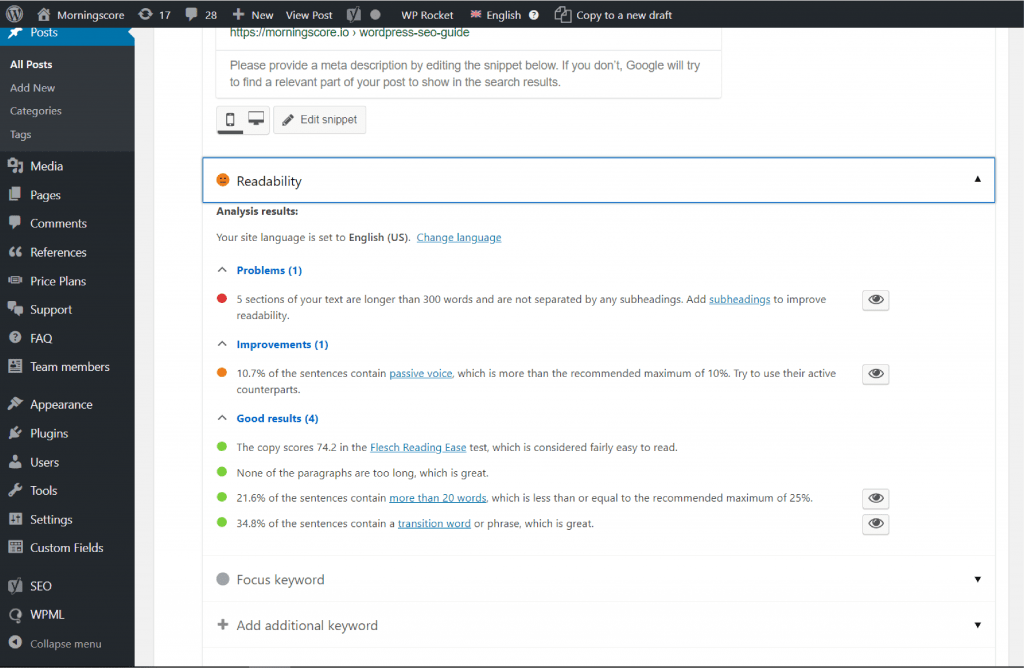
Puede usar el análisis de legibilidad de Yoast para ver cómo califica su contenido. También proporcionará una lista de problemas que quizás desee abordar. Por lo general, tendrá que dividir algunas secciones que son demasiado largas, agregar algunos encabezados, reducir el tamaño de las oraciones, etc.
¿Por qué digo “Podría querer…”? Porque este es un programa y no puede comprender completamente los matices del lenguaje natural. Entonces, solo porque dice que tiene demasiadas oraciones que tienen más de 20 palabras, no debe cortarlas de cualquier manera solo para que el ícono de legibilidad se vuelva verde. Úselo como una guía, al igual que este y cualquier otro artículo tutorial que encuentre en línea y haga que su copia sea lo más natural posible.
Lo último en esta lista es: usar imágenes. Le darán al lector un punto de descanso muy necesario. Un cambio de escenario como este involucra al cerebro y asegura que el contenido no se vuelva monótono. Intento agregar al menos una imagen cada 300 palabras más o menos.
Lista de verificación de legibilidad
Usar encabezados para crear secciones que se puedan hojear y que no superen las 300 palabras
Contenido dividido en párrafos más pequeños
Usé el análisis de legibilidad de Yoast y solucioné tantos problemas como fue posible
Uso de imágenes
5. Cargue imágenes compatibles con SEO en Classic Edition
Las imágenes captan la atención, mejoran el atractivo de su sitio web, aumentan las ventas y la participación de los usuarios. ¿Realmente necesitas más razones para incluirlos?
Pero subir una imagen y pegarla en una publicación de WP no es ni la mitad del trabajo. Necesitas tomar ciertos pasos para optimizarlos, para que mejoren la relevancia de tu artículo y (muy importante) no reduzcan el rendimiento de tu página web.

Lo primero es lo primero. Cambia el nombre de la imagen. Hágalo descriptivo y use guiones como separadores de palabras. El nombre debe reflejar tanto lo que está en la imagen como lo que sucede en la sección del artículo donde se cargará. E idealmente debería contener una de sus palabras clave.
Para facilitar las cosas, lea la sección (o solo el encabezado de la sección si lo hay), busque una imagen basada en la primera asociación que le venga a la mente y asígnele el nombre con la palabra clave del encabezado/sección, preferiblemente larga. cola.
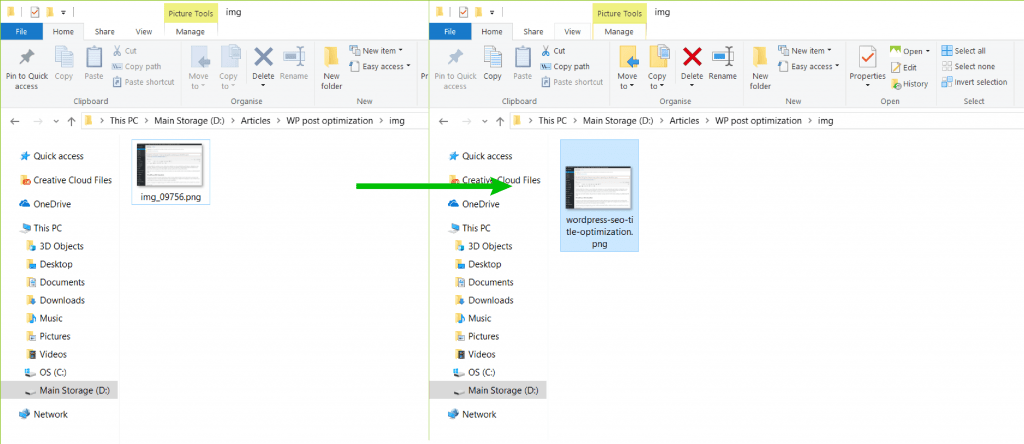
Lo siguiente en la lista es el tamaño. Las imágenes ocupan la mayor parte del tamaño de un sitio web y pueden alterar seriamente el rendimiento. La velocidad de carga se toma muy en serio tanto por Google, que la usa como un factor de clasificación, como por los usuarios que no tienen la paciencia de esperar a que una página cargue sus imágenes de tamaño monstruoso.
Parte del problema puede provenir de elegir el formato incorrecto. Los dos formatos más comunes son PNG y JPEG. En cuanto al tamaño, PNG será más grande que JPEG porque es un formato de archivo sin pérdidas. PNG se usa para dibujos, gráficos y texto, mientras que JPEG es una mejor opción para fotografía. El uso de JPEG puede reducir el tamaño de la imagen en un 25% sin que el usuario note el cambio de calidad. Entonces, antes de continuar con el siguiente paso, asegúrese de elegir el formato correcto.
Y esto es lo que hago a continuación. Ve a Tinypng.com y sube tu imagen allí. Espera a que el panda arroje el confeti y luego descarga tu bonita imagen diminuta. Incluso puedes hacerlo a granel.
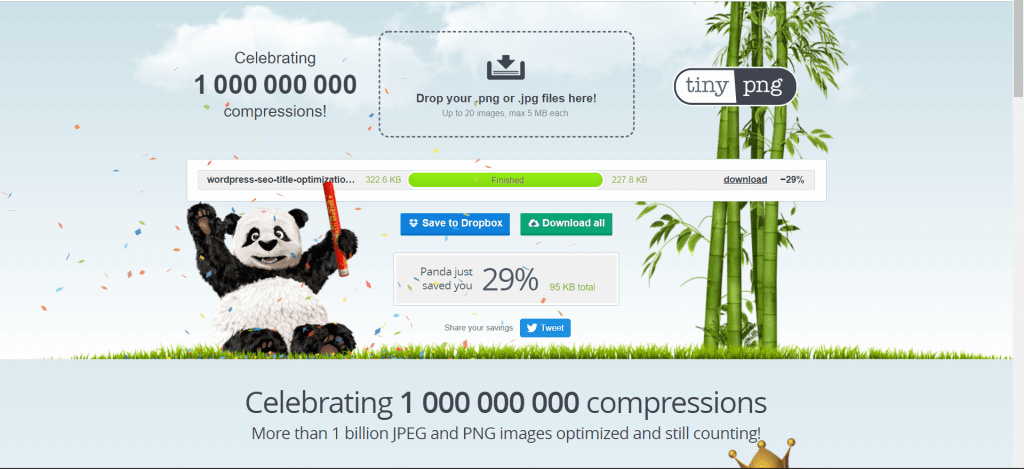
Al cargar su imagen en la carpeta de medios de WP, lo único que no puede olvidar es agregar el texto alternativo. El punto del texto alternativo es doble. Mejora la relevancia del contenido para los rastreadores que usan el texto alternativo para comprender la conexión entre la imagen y el texto. Y mejora la accesibilidad para personas con problemas de visión. Como no pueden ver la imagen, sus lectores de pantalla leen el texto alternativo.
Así es como se ve editar imágenes en el Editor WP Classic:
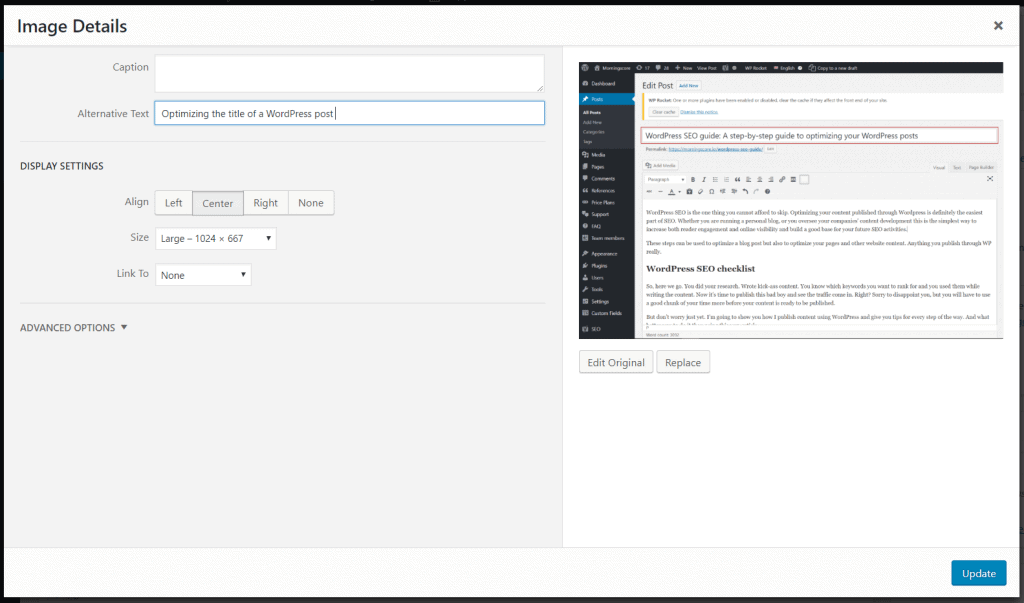
Lo último que mencionaré con respecto a las imágenes es la imagen destacada. Ahora puede o no tener esto configurado en su WP. Pero si lo hace, generalmente es la imagen que se coloca en algún lugar alrededor del título (antes o después) y/o se usa como imagen en el cuadro de vista previa del enlace. Dado que está tan estrechamente relacionado con su título y URL, recomendaría usar su palabra clave principal en el nombre y el texto alternativo.
Lista de verificación de imágenes
¿Eligió el formato de archivo correcto (PNG o JPEG)?
Usar un nombre descriptivo con guiones separando las palabras
El tamaño de la imagen ha sido comprimido
Etiqueta alternativa añadida
Palabras clave incluidas en el nombre de la imagen y la etiqueta alternativa
La imagen destacada contiene la palabra clave principal
6. Enlaces
Los enlaces son una parte importante del SEO. Le dan credibilidad a su contenido, muestran que investigó un poco o que ya escribió sobre este tema y tiene algunos conocimientos de apoyo. También ayudan a dirigir a su lector a dónde ir a continuación, brindándole un poco más de control sobre su experiencia y viaje.
Hay dos tipos que debe usar en su contenido: interno y externo.
Vínculos internos
Los enlaces internos conectarán el contenido en el que está trabajando ahora con otras páginas web de su sitio. Son una buena manera de animar a sus lectores a explorar más su sitio web y dar más autoridad y apoyo al contenido en el que está trabajando.
Los enlaces internos se pueden colocar en el propio texto principal, enlazando a páginas web donde se explica con más detalle una idea o un término. O pueden colocarse antes o después del texto principal como una sugerencia de lo que el lector debe saber antes de comenzar a leer su artículo o dónde continuar después.
WordPress incluso te facilita las cosas al permitirte vincular contenido existente en la ventana de opciones de enlace.
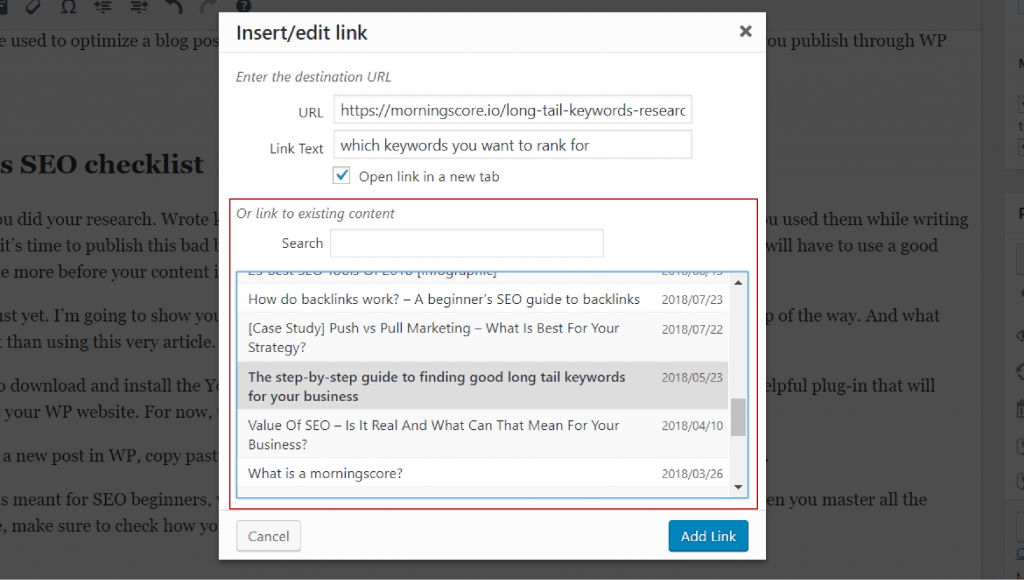
enlaces externos
Los sitios legítimos suelen tener enlaces que van a sitios autorizados. Asegúrese de que sus páginas se vinculen a algunos sitios de autoridad que aumentarán su credibilidad a los ojos de Google.
No importa qué tipo de enlace sea, siempre debe configurarlos para que se abran en una nueva pestaña. No querrás alejar a tu visitante de la página web en la que estaba, sino darle un ligero empujón en la dirección correcta.
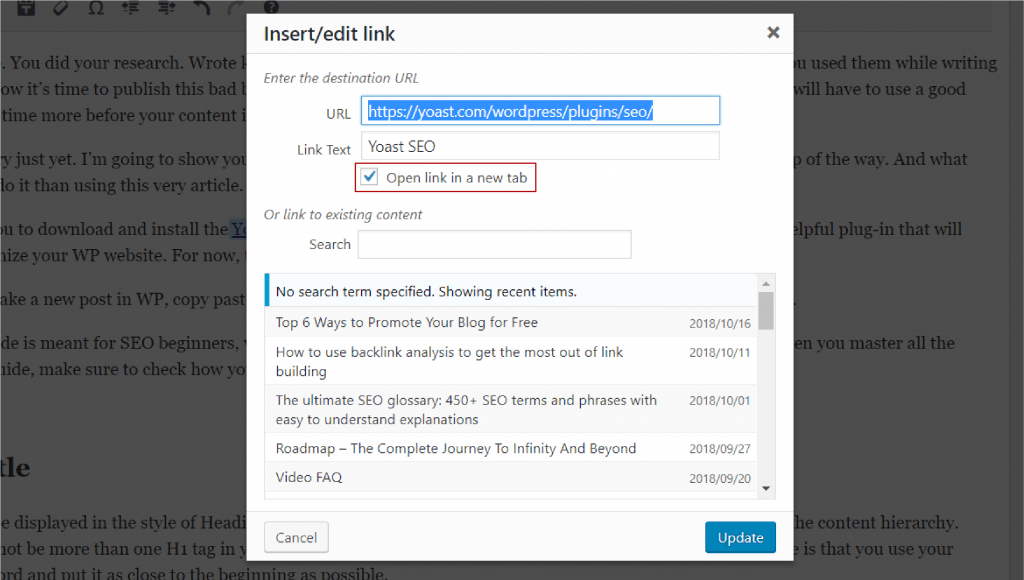
Solo para complicar aún más tu vida, agreguemos un texto de anclaje a la mezcla. El texto de anclaje es la parte de su contenido en la que se puede hacer clic y que tiene un enlace conectado. Y la regla número uno aquí es: no use solo la palabra clave de lo que está vinculando como texto de anclaje (con demasiada frecuencia). Google cree que es spam. Puede usar un texto de anclaje genérico como "Haga clic aquí", el nombre de la marca o una combinación de una palabra clave y el nombre de la marca, una URL pura o, mejor aún, lo que se ajuste al texto de forma más natural. Para los enlaces en los que sugiere a dónde debe ir el visitante a continuación, también puede usar el título de la página o del artículo.
Lo último que mencionaré con respecto a los enlaces es el dofollow o nofollow. La única razón por la que menciono esto es en caso de que alguien te pida algún día que te asegures de que el enlace colocado en tu contenido sea dofollow. Dofollow es la configuración predeterminada de un enlace y significa que los rastreadores del motor de búsqueda seguirán a donde va y pasarán la equidad del enlace al sitio web al que conduce. Pero este es un juego de pelota completamente diferente y algo para que investigues cuando sientas que estás listo para el lado avanzado del SEO.
Puede asegurarse de que los enlaces sean dofollow yendo a la pestaña avanzada de Yoast SEO y verifique si "¿Deberían los motores de búsqueda seguir los enlaces en esta publicación?" está establecido en Sí.
Lista de verificación de enlaces
Tener al menos 2 enlaces internos
Tener al menos 2 enlaces salientes
Los enlaces están configurados para abrirse en una nueva pestaña
El texto de anclaje encaja naturalmente en el texto
¿Enlaces dofollow o nofollow?
7. Título y descripción del fragmento
El siguiente paso es optimizar el fragmento que se mostrará en las páginas de resultados del motor de búsqueda.
Encontrará la vista previa del fragmento en la optimización de contenido de Yoast SEO y es aquí donde también puede editarlo.
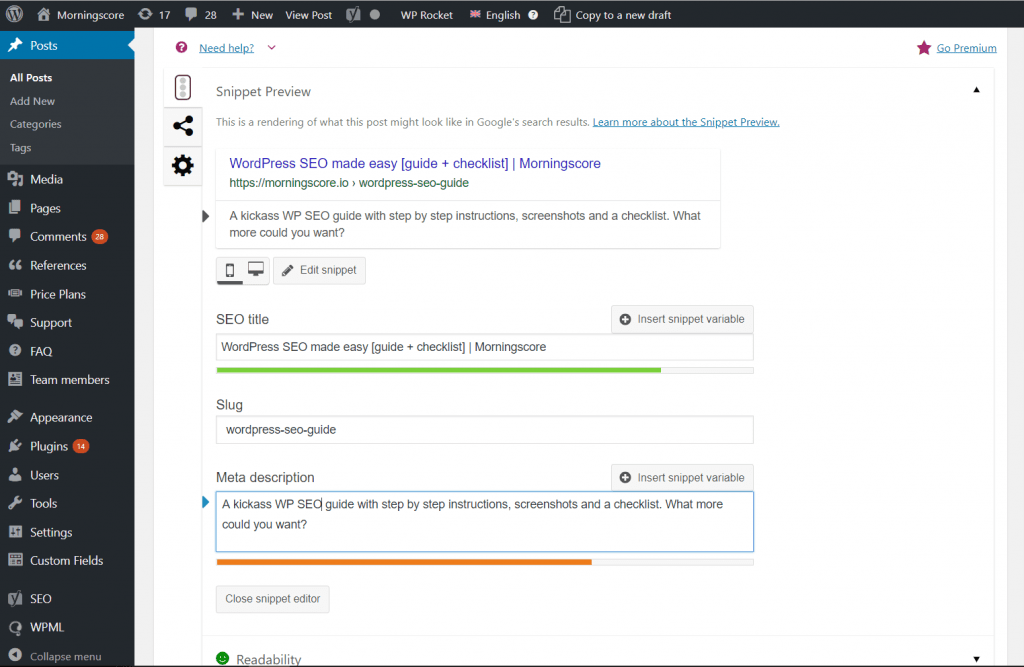
Tanto el título como la descripción son una oportunidad SEO perfecta para usar su palabra clave principal, pero tenga en cuenta que no debe escribirla solo para los rastreadores de los motores de búsqueda. Este fragmento es su anuncio gratuito que atraerá a nuevos visitantes. Su objetivo principal es lograr que hagan clic en él. Su segundo objetivo es no decepcionarlos, así que haga que la descripción sea precisa y fiel al contenido al que conduce.
Hay bastante discusión sobre la longitud ideal del título y la descripción. La mayoría de los consejos en línea hablan sobre la cantidad de caracteres. Y mantenerse dentro de un cierto rango de caracteres. Encuentro este consejo confuso e inútil porque requiere demasiada experimentación de mi parte.
Lista de verificación de fragmentos
Usar la palabra clave principal tanto en el título como en la descripción
¿Te dan ganas de hacer clic en él en los resultados de búsqueda?
Longitud optimizada tanto de la etiqueta del título como de la meta descripción
8. Optimización de contenido de Yoast: palabra clave de enfoque
Es una buena idea ver qué piensa Yoast de tu publicación. Le brinda una buena lista de problemas y una práctica opción de resaltado para ayudarlo a encontrar fácilmente a los infractores.
Desplácese hacia abajo hasta la pestaña de optimización de contenido de Yoast y expanda la ventana de palabras clave de enfoque.
Aquí debe asignar una palabra clave de enfoque, que sería la palabra clave principal. En la versión gratuita del complemento Yoast SEO, solo puede tener una palabra clave, pero eso estará bien por ahora.

Lea el análisis de palabras clave y solucione todos los problemas que pueda de nuevo. Si realizó todos los pasos de esta guía, no debería haber demasiados.
Sin embargo, tenga una cosa en mente. Como se mencionó anteriormente, Yoast debe usarse como una guía, de ninguna manera es la ley. Por lo tanto, si revisó todos los problemas informados pero descubre que no puede solucionar algunos de ellos de una manera que no afectará gravemente a todo el artículo, entonces déjelo. Lo más importante es que suene natural para tus lectores.
Lista de verificación de optimización de contenido de Yoast
Se corrigieron todos los problemas con la palabra clave de enfoque (dentro de lo razonable)
9. Visibilidad en buscadores
Le aconsejo que haga este último paso solo para asegurarse de que su publicación de WP sea indexable porque, de lo contrario, su nueva publicación de WP nunca aparecerá en las páginas de resultados del motor de búsqueda.
En la pestaña avanzada de Yoast SEO en "¿Permitir que los motores de búsqueda muestren esta publicación en los resultados de búsqueda?" establezca la opción en Sí. O incluso mejor Predeterminado para publicaciones, actualmente: Sí, ya que esto significa que no necesita preocuparse por este paso en el futuro.
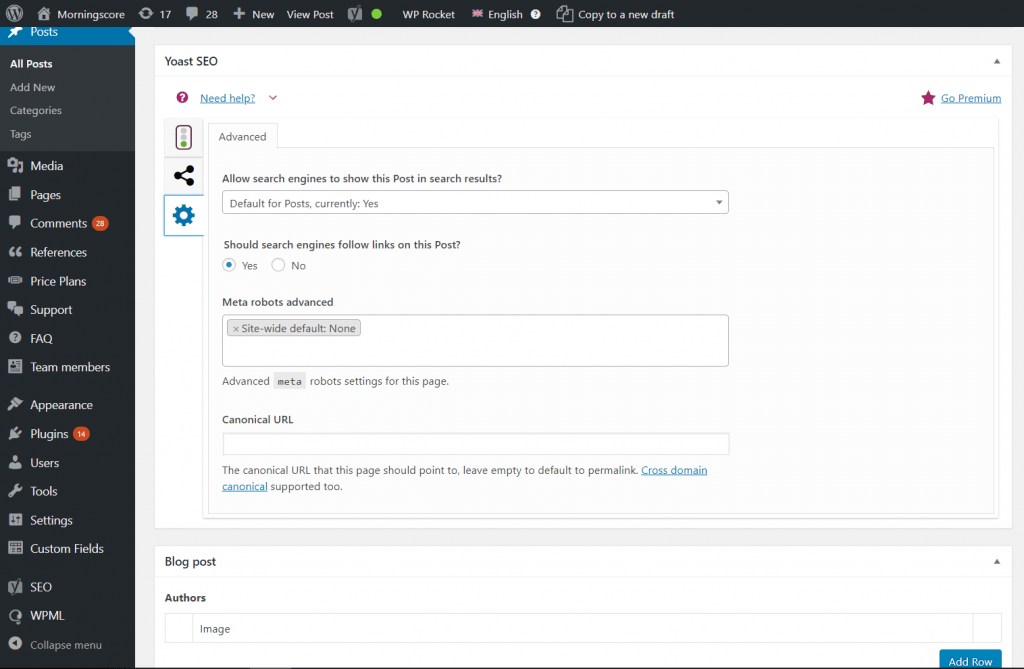
Lista de verificación de visibilidad del motor de búsqueda
La publicación de WP es indexable
¡Y eso sería todo, amigos! Así optimizas tus páginas para SEO en el Wordpress Classic Editor
Presione el botón Publicar y tome un descanso para tomar un café. Te lo has ganado ️
